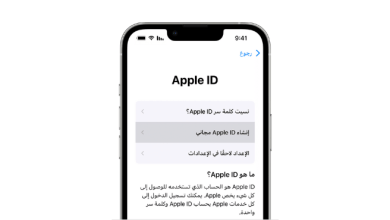كيف ارجع الصور المحذوفة من الايفون

الكثير من مستخدمي ايفون يسأل كيف ارجع الصور المحذوفة من الايفون؟ وعلى الرغم من ان الامر قد يبدو صعب في البداية الى انه ليس كذلك، حيث انه لم يعد حذف الصور عن طريق الخطأ وعدم القدرة على استعادتها من هاتفك الذكي بمثابة كابوس لأن شركة Apple قد وجدت حلاً للهواتف الذكية.
يقدم iPhone عدة طرق لاستعادة الصور المحذوفة، والتي يمكن نسخها احتياطيًا من خلال Icloud و Itunes أو تطبيق مخصص، وسنعرض لك من خلال هذا المقال أفضل الطرق التي يمكنك من خلالها استعادة الصور الخاصة بك بسهولة، لذا يجب عليك أن تحرص على قراءة هذا المقال بعناية حتى نهايته لتتمكن من تحديد الطريقة المناسبة لك في استعادة الصور.
أولاً: النسخ الاحتياطي عبر iTunes
يعد تطبيق iTunes الموجود على جهاز الكمبيوتر الخاص بك هو الطريقة الرسمية للتعامل مع جهاز iPhone الخاص بك وإدارته، مما يعني نقل الملفات بين الهواتف وتحديث نظام هاتفك وإدارة النسخ الاحتياطية لهاتفك.
يمكنك أيضًا استعادة الصور المحذوفة من iPhone عن طريق استعادة نسخة احتياطية للهاتف في ذلك الوقت، ولكن هذا سيعيد هاتفك بالكامل إلى الحالة التي كان عليها في ذلك الوقت. هذا يعني أن جميع التطبيقات التي حذفتها ستعود بالإضافة الي جميع الملفات والرسائل.
سيتعين عليك أيضًا العثور على نسخة احتياطية لهاتفك في الوقت الذي تريد العودة فيه، وعدم وجود نسخة احتياطية يعني أنك لن تتمكن من العودة.
ثانيًا: استخدم خدمة iCloud
توفر الخدمة تلقائيًا نسخة احتياطية من الصورة إذا سمحت المساحة على الخدمة بذلك، ولكن قبل البدء في استعادة الصور المحذوفة من خلال خدمة iCloud، عليك أن تتأكد من تنشيط الخدمة أولاً وأنها تخزن الصور هناك.
بالإضافة إلى ذلك، يمكنك معاينة جميع الصور الموجودة في الخدمة من جهاز الكمبيوتر الخاص بك عن طريق زيارة موقع iCloud الإلكتروني والنقر فوق خيار الصور. يمكنك بعد ذلك إرسال الصور أو نسخها عبر iTunes لنقلها يدويًا إلى هاتفك.
ثالثًا: تطبيقات استرجاع الصور
تتيح لك هذه التطبيقات استعادة الصور المحذوفة بدون نسخة احتياطية. لذا فهذه طريقة عملية لاستعادة الصور القديمة. وهناك العديد من التطبيقات التي يمكن أن تساعدك في استعادة الصور المحذوفة بما في ذلك تطبيق Dr.Fone الشهير.
ويمكنك استخدام التطبيق مجانًا ويعتبر من التطبيقات سهلة الاستخدام التي لا تتطلب خبرة كبيرة في استخدامه.
طريقة استخدام برنامج Dr.fone للآيفون
لاستعادة الصور باستخدام برنامج Dr.fone يجب عليك أن تتبع هذه الخطوات:
- أولا توصيل جهاز iOS بجهاز كمبيوتر؛ قم بتوصيل جهاز iPhone أو iPad أو iPod touch بجهاز الكمبيوتر الخاص بك باستخدام كابل USB المرفق بجهاز iOS الخاص بك.
- ثم قم بتشغيل Dr.Fone على جهاز الكمبيوتر الخاص بك واختر Data Recovery.
ملحوظة: قبل تشغيل Dr.Fone، يجب عليك أن تقوم بتنزيل أحدث إصدار من iTunes.
- لتجنب المزامنة التلقائية، يرجى عدم تشغيل iTunes أثناء تشغيل Dr.Fone. أوصي بتعطيل المزامنة التلقائية في iTunes مسبقًا: قم بتشغيل iTunes> التفضيلات> الأجهزة وتحقق من “منع مزامنة أجهزة iPod و iPhone و iPad تلقائيًا”.
- امسح جهازك بحثًا عن البيانات المفقودة، ما عليك سوى النقر فوق الزر “بدء المسح” ودع هذا البرنامج يفحص جهاز iPhone أو iPad أو iPod touch الخاص بك بحثًا عن البيانات المحذوفة أو المفقودة.
- من الممكن أن تستغرق عملية المسح بضع دقائق، حسب كمية البيانات الموجودة على جهازك. أثناء الفحص، إذا رأيت أن البيانات التي تبحث عنها موجودة، يمكنك النقر فوق الزر إيقاف مؤقت لإيقاف العملية.
- ستستغرق معاينة واستئناف مسح بيانات المسح الضوئي بعض الوقت. في حال تم، يمكنك رؤية نتائج الفحص التي تم إنشاؤها بواسطة البرنامج.
- يتم عرض البيانات المفقودة والموجودة على جهازك حسب الفئة. لتصفية البيانات المحذوفة على جهاز iOS الخاص بك، يمكنك تمرير الخيار “إظهار العناصر المحذوفة فقط” إلى “تشغيل”.
- من خلال النقر على نوع الملف على اليسار، يمكنك معاينة البيانات الموجودة.
- يمكنك رؤية مربع البحث في الزاوية اليمنى العليا من النافذة. يمكنك البحث عن ملفات محددة عن طريق كتابة الكلمات الأساسية في مربع البحث.
- ثم احفظ البيانات على جهاز الكمبيوتر أو الجهاز الخاص بك عن طريق النقر فوق الزر “استرداد”.
أقرأ أيضا: شرح تقنية البلوك تشين